আপনি যদি কিছুক্ষণের মধ্যে একটি আইফোন ব্যবহার না করে থাকেন, বা আপনি যদি আপনার লক স্ক্রিন আপডেট করার চেষ্টা না করে থাকেন, তাহলে আপনি iOS 17-এ উপলব্ধ কিছু নতুন কাস্টমাইজেশন বৈশিষ্ট্য সম্পর্কে জানতে পেরে খুশি হতে পারেন। যদিও iOS তৈরি করেছে এর UI-তে কিছু বিতর্কিত পরিবর্তন, যেমন লক স্ক্রিনের নীচে বিজ্ঞপ্তিগুলি সরানো , লক স্ক্রিনের জন্য কাস্টমাইজেশন বিকল্পগুলিতে আরও স্বাগত পরিবর্তনগুলি।
আইওএস 16-এ প্রবর্তিত বেশ কয়েকটি লক স্ক্রিন কাস্টমাইজেশন বৈশিষ্ট্য ছিল যা আপনাকে আপনার পছন্দ অনুযায়ী আপনার ফোনের লক স্ক্রীনকে পরিবর্তন করতে দেয় এবং এই একই বৈশিষ্ট্যগুলি iOS 17-এও উপলব্ধ। যখন লক স্ক্রিনটি শুধুমাত্র একটি স্থির চিত্র ছিল, তখন আপনি এখন আপনার ফটো সংগ্রহের মাধ্যমে সাইকেল চালানোর মতো বিকল্পগুলির সাথে এটিকে আরও গতিশীল করতে পারেন, যাতে আপনি আপনার পোষা প্রাণী, আপনার পরিবারের, বা সুন্দর অবস্থানগুলির আপনার প্রিয় ফটোগুলি দেখাতে পারেন পরিদর্শন করেছি।
আবহাওয়ার আপডেটের মতো তথ্য দেখার বিকল্পও রয়েছে, যা আপনি বাইরে যাওয়ার সময় ছাতা বা সোয়েটারের প্রয়োজন হবে কিনা তা এক নজরে জানার জন্য উপযোগী, এবং জ্যোতির্বিদ্যার থিমযুক্ত লক স্ক্রিনের জন্য একটি সত্যিই মজার বিকল্প রয়েছে যা দেখাতে পারে। আপনি পৃথিবী, চাঁদ বা সৌরজগতের দৃষ্টিভঙ্গি দেখেন।
এই সমস্ত লক স্ক্রিন বিকল্পগুলি আপনার হোম স্ক্রীন ওয়ালপেপার থেকে আলাদাভাবে পরিবর্তন করা যেতে পারে, তাই আপনি যদি আপনার হোম স্ক্রীনের জন্য আলাদা চেহারা চান তবে আপনি এটিও পেতে পারেন। নীচে আমরা আপনাকে দেখাব কিভাবে কয়েকটি ভিন্ন উপায়ে একটি কাস্টম হোম স্ক্রীন ওয়ালপেপার সেট করতে হয়, যাতে আপনি আপনার পছন্দ অনুযায়ী আপনার iPhone আপডেট এবং ব্যক্তিগতকৃত করতে পারেন।
যদিও iOS 17-এ নতুন স্ট্যান্ডবাই মোড মানে আপনার আইফোন চার্জ করার সময় আপনি আপনার লক স্ক্রিন কম দেখতে পাবেন, এটি শুধুমাত্র তখনই যুক্ত হয় যখন আপনি আপনার ফোনকে অন্যদিকে ঘুরিয়ে দেন। সুতরাং, আপনি এখনও চার্জারে এটিকে সোজা রেখে এখনও আপনার লক স্ক্রিন উপভোগ করতে পারেন, যা বিশেষ করে Apple-এর iPhone 15 Pro এবং iPhone 15 Pro Max- এ সমৃদ্ধ, ফুল-কালার সর্বদা-অন ডিসপ্লেতে ভাল কাজ করে।
যদিও আপনার হোম স্ক্রীন এখনও আপনাকে আপনার অ্যাপ আইকনগুলির পিছনে প্রদর্শিত হওয়ার জন্য একটি স্ট্যাটিক ফটো সেট করতে দেয়, এখন আপনি সেই পটভূমিটিকে অস্পষ্ট করতে বা কিছু ফিল্টার দিয়ে এটিকে কিছুটা সাজাতে বেছে নিতে পারেন। আরও মজার বিষয় হল আপনার হোম স্ক্রীন ওয়ালপেপারটি আপনার সেট আপ করা প্রতিটি লক স্ক্রিনের সাথে যুক্ত থাকে, তাই এটি প্রতিটির সাথে পরিবর্তিত হয়। ডিফল্টরূপে, আপনি সংশ্লিষ্ট লক স্ক্রিনের চিত্রের একটি অস্পষ্ট সংস্করণ পান, তবে আপনি এখনও এটিকে আগের মতো আপনার ফটো লাইব্রেরির অন্য কোনো ছবিতে সেট করতে পারেন।

আপনার লক স্ক্রীন কনফিগার করার সময় একটি কাস্টম হোম স্ক্রীন ওয়ালপেপার কিভাবে সেট করবেন
আপনি যখন একটি নতুন লক স্ক্রিন ওয়ালপেপার তৈরি করেন বা বিদ্যমান একটি সম্পাদনা করেন , তখন আপনার iPhone আপনার হোম স্ক্রিনে পটভূমির জন্য একই ওয়ালপেপারের একটি অস্পষ্ট সংস্করণ অফার করবে৷ এটি আপনাকে ওয়ালপেপার পেয়ার বোতাম হিসাবে একটি বিশিষ্ট সেটের মাধ্যমে এটি নির্বাচন করার দিকে পরিচালিত করে, তবে আপনাকে ডিফল্টরূপে এটি গ্রহণ করতে হবে না।
ধাপ 1: আপনার আইফোনের লক স্ক্রীন থেকে, লক স্ক্রিন পিকার খুলতে যেকোনো ফাঁকা জায়গা টিপুন এবং ধরে রাখুন।
ধাপ 2: নীচে-ডান কোণায় প্লাস চিহ্ন নির্বাচন করে একটি নতুন লক স্ক্রিন তৈরি করুন।
ধাপ 3: আপনার পছন্দ অনুযায়ী আপনার নতুন লক স্ক্রিন কাস্টমাইজ করুন। আপনি এখানে কী করতে পারেন সে সম্পর্কে আরও বিশদ বিবরণের জন্য iOS 16-এ আপনার iPhone লক স্ক্রিন কীভাবে কাস্টমাইজ করবেন সে সম্পর্কে আমাদের নিবন্ধটি দেখুন।
ধাপ 4: আপনার কাজ শেষ হলে, যোগ নির্বাচন করুন (অথবা যদি আপনি একটি বিদ্যমান লক স্ক্রীন সম্পাদনা করছেন তাহলে সম্পন্ন )। আপনার লক স্ক্রীন এবং হোম স্ক্রীন ওয়ালপেপারগুলির একটি পূর্বরূপ প্রদর্শিত হবে৷
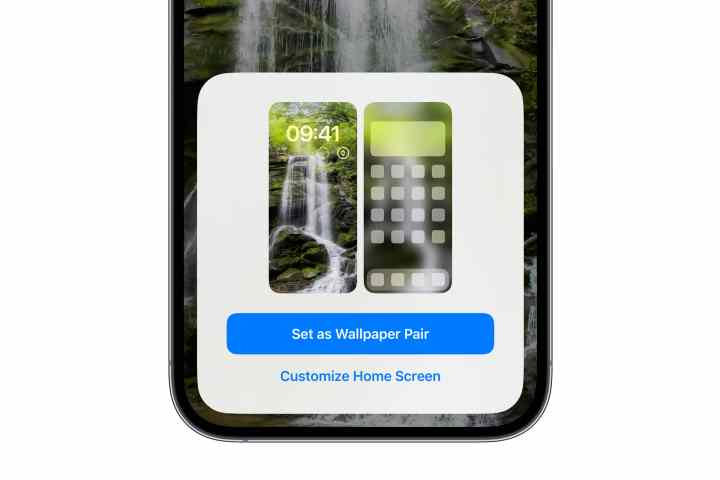
ধাপ 5: আপনার হোম স্ক্রিনের জন্য একটি ভিন্ন ওয়ালপেপার চয়ন করতে হোম স্ক্রীন কাস্টমাইজ করুন নির্বাচন করুন। একটি নতুন হোম স্ক্রীন ওয়ালপেপার সম্পাদনা দৃশ্য খোলে৷
ধাপ 6: নীচের বিকল্পগুলি থেকে, আপনার লক স্ক্রীনের মতো একই ওয়ালপেপার রাখতে পেয়ারটি বেছে নিন ( iOS 16.0-এ আসল )। একটি স্ট্যাটিক ব্যাকগ্রাউন্ড চয়ন করতে রঙ বা গ্রেডিয়েন্ট নির্বাচন করুন, অথবা আপনার ফটো লাইব্রেরি থেকে অন্য ছবি নির্বাচন করতে ফটোগুলি নির্বাচন করুন৷
ধাপ 7: আপনার লক স্ক্রীন ওয়ালপেপারের সাথে মেলে এমন একটি ব্যাকগ্রাউন্ড ব্যবহার করার জন্য রঙ এবং গ্রেডিয়েন্ট বিকল্পগুলি পূর্বনির্ধারিত। একটি ভিন্ন রঙ বা গ্রেডিয়েন্ট চয়ন করতে, রঙ বাছাইকারীকে আনতে দ্বিতীয়বার রঙ বা গ্রেডিয়েন্ট বোতামটি নির্বাচন করুন।
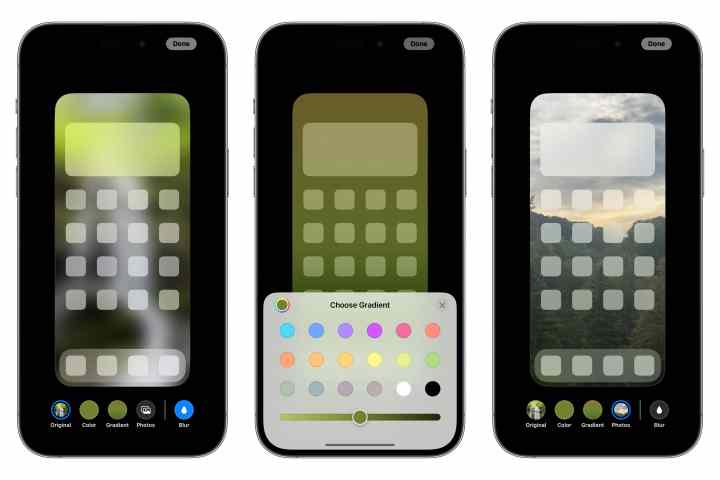
ধাপ 8: আপনার হোম স্ক্রীন ওয়ালপেপারটি অস্পষ্ট করতে হবে কিনা তা চয়ন করতে ব্লার নির্বাচন করুন। এই বিকল্পটি শুধুমাত্র একটি মিলিত লক স্ক্রীন ওয়ালপেপার বা একটি কাস্টম ফটো ব্যবহার করার সময় উপলব্ধ; একটি রঙ বা গ্রেডিয়েন্ট ব্যবহার করার সময় এটি সক্রিয় হবে না কারণ সেই ক্ষেত্রে অস্পষ্ট করার কিছু নেই।
ধাপ 9: যখন আপনি আপনার পছন্দ অনুযায়ী আপনার হোম স্ক্রীন ওয়ালপেপার কাস্টমাইজ করেন, উপরের-ডান কোণায় সম্পন্ন নির্বাচন করুন।
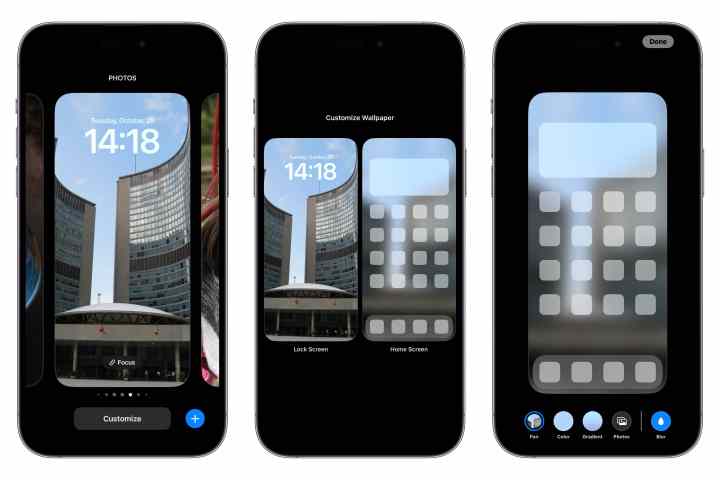
লক স্ক্রীন থেকে আপনার বর্তমান হোম স্ক্রীন ওয়ালপেপার কিভাবে পরিবর্তন করবেন
Apple iOS 16.1-এ আপনাকে প্রথমে লক স্ক্রিন সেটিংসের মধ্য দিয়ে যেতে না দিয়ে সরাসরি লক স্ক্রীন থেকে আপনার হোম স্ক্রীন ওয়ালপেপার কাস্টমাইজ করা সহজ করে দিয়েছে।
ধাপ 1: আপনার আইফোনের লক স্ক্রীন থেকে, লক স্ক্রিন পিকার খুলতে যেকোনো ফাঁকা জায়গা টিপুন এবং ধরে রাখুন।
ধাপ 2: লক স্ক্রীনটি সনাক্ত করতে বাম বা ডানদিকে সোয়াইপ করুন যার জন্য আপনি সংশ্লিষ্ট হোম স্ক্রীন ওয়ালপেপার সম্পাদনা করতে চান৷
ধাপ 3: লক স্ক্রীন চিত্রের নীচে কাস্টমাইজ বোতামটি নির্বাচন করুন।
ধাপ 4: ডানদিকে হোম স্ক্রীন ওয়ালপেপার আলতো চাপুন। হোম স্ক্রীন ওয়ালপেপার সম্পাদনা দৃশ্য খোলে।
ধাপ 5: নীচের বিকল্পগুলি থেকে, আপনার লক স্ক্রিনের মতো একই ওয়ালপেপার ব্যবহার করতে পেয়ার ( iOS 16.0-এ আসল ) নির্বাচন করুন, একটি স্ট্যাটিক ব্যাকগ্রাউন্ড চয়ন করতে রঙ বা গ্রেডিয়েন্ট বা আপনার ফটো লাইব্রেরি থেকে একটি ভিন্ন চিত্র নির্বাচন করতে ফটোগুলি নির্বাচন করুন ৷
ধাপ 6: আপনি যদি পেয়ার/অরিজিনাল বা ফটো ব্যবহার করেন, তাহলে আপনার হোম স্ক্রিনে ইমেজ ব্লারিং টগল করতে ব্লার নির্বাচন করতে পারেন।
ধাপ 7: শেষ হলে, লক স্ক্রিন পিকারে ফিরে যেতে সম্পন্ন নির্বাচন করুন।
ধাপ 8: লক স্ক্রিন পিকার থেকে প্রস্থান করতে আপনার পছন্দের লক স্ক্রিনটি নির্বাচন করুন।
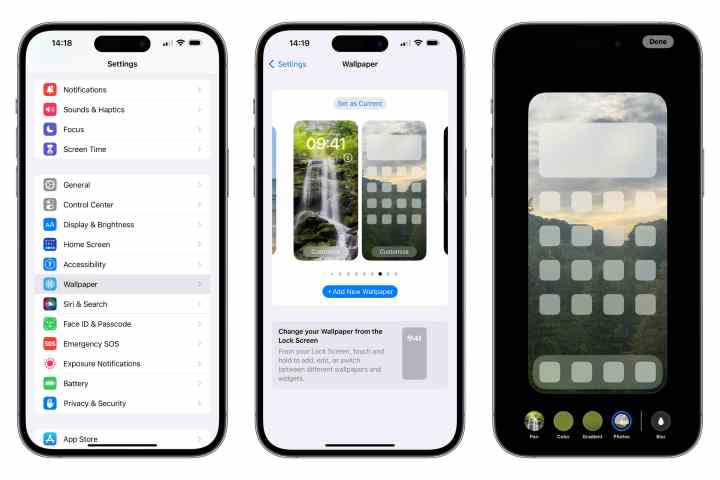
সেটিংস অ্যাপ থেকে কীভাবে আপনার হোম স্ক্রীন ওয়ালপেপার পরিবর্তন করবেন
আপনি iOS এর পূর্ববর্তী সংস্করণগুলিতে ওয়ালপেপার সেট করার মতো আপনার বর্তমান লক স্ক্রিনের জন্য দ্রুত একটি নতুন হোম স্ক্রীন ওয়ালপেপার চয়ন করতে পারেন৷ এটি লক স্ক্রীন ওয়ালপেপার এডিটর খোলার ধাপটি এড়িয়ে যায় এবং এর পরিবর্তে আপনাকে সরাসরি একটি হোম স্ক্রীন ওয়ালপেপার নির্বাচন করতে নিয়ে যায়।
যতক্ষণ আপনি iOS 16.1 বা তার পরবর্তী সংস্করণ চালাচ্ছেন ( এবং আপনার এখন সত্যিই হওয়া উচিত ), আপনি আপনার বিভিন্ন ওয়ালপেপার জোড়ার মধ্যে সোয়াইপ করতে পারেন বা + নতুন ওয়ালপেপার যোগ করুন বোতামে ট্যাপ করে একটি নতুন যোগ করতে পারেন।
ধাপ 1: আপনার আইফোনে সেটিংস অ্যাপ খুলুন।
ধাপ 2: ওয়ালপেপার নির্বাচন করুন। আপনার বর্তমান লক স্ক্রীন এবং হোম স্ক্রীন ওয়ালপেপারগুলির একটি পূর্বরূপ দেখানো হয়েছে৷
ধাপ 3: হোম স্ক্রীন ওয়ালপেপার পূর্বরূপের নীচে ডানদিকে কাস্টমাইজ বোতামটি নির্বাচন করুন। হোম স্ক্রীন ওয়ালপেপার সম্পাদনা দৃশ্য খোলে।
ধাপ 4: নীচের বিকল্পগুলি থেকে, আপনার লক স্ক্রিনের মতো একই ওয়ালপেপার ব্যবহার করতে পেয়ার ( iOS 16.0-এ আসল ) নির্বাচন করুন, একটি স্ট্যাটিক ব্যাকগ্রাউন্ড চয়ন করতে রঙ বা গ্রেডিয়েন্ট বা আপনার ফটো লাইব্রেরি থেকে একটি ছবি নির্বাচন করতে ফটোগুলি নির্বাচন করুন৷
ধাপ 5: একটি ফটো ওয়ালপেপারের অস্পষ্টতা টগল করতে ব্লার নির্বাচন করুন।
ধাপ 6: যখন আপনি আপনার হোম স্ক্রীন ওয়ালপেপারে সন্তুষ্ট হন, আপনার নির্বাচনগুলি সংরক্ষণ করতে এবং ওয়ালপেপার সেটিংসে ফিরে যেতে উপরের-ডান কোণায় সম্পন্ন নির্বাচন করুন৷
আপনি যদি একটি রঙ, গ্রেডিয়েন্ট বা পৃথক ফটো ব্যবহার করার জন্য আপনার ওয়ালপেপার কাস্টমাইজ করে থাকেন এবং পরে সিদ্ধান্ত নেন যে আপনি আপনার লক স্ক্রীন থেকে জোড়া ওয়ালপেপার ব্যবহার করতে ফিরে যেতে চান, তাহলে উপরের ধাপগুলি পুনরাবৃত্তি করুন এবং পেয়ার বিকল্পটি নির্বাচন করুন (বা iOS-এ আসল 16.0)।
